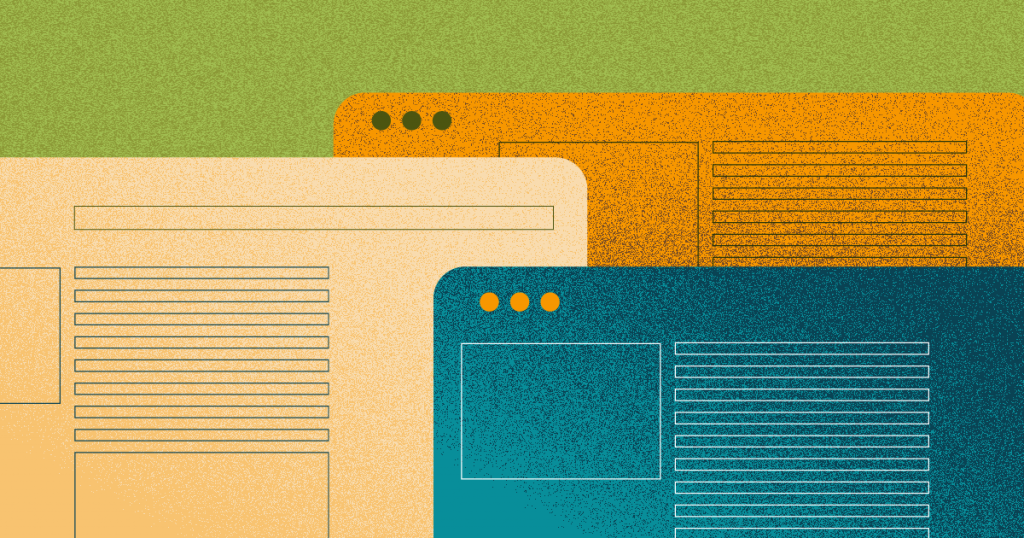¿Gestionar múltiples sitios en WordPress se ha convertido en un problema? WordPress Multisite es la solución ideal para quien posee varias páginas dentro de un CMS y no sabe cómo optimizar el control de todas.
Puede ser realmente muy complicado usar diferentes pestañas del navegador para administrarlos.
Este recurso, que organiza de forma optimizada el control de varios sitios, se originó debido al aumento de usuarios enfrentando dificultades.
WordPress Multisite es una solución desarrollada por la propia empresa, lo que ofrece más seguridad y confiabilidad en su utilidad y funcionalidades.
¡En este artículo descubrirás muchas informaciones interesantes que te ayudarán a iniciar el trabajo con WordPress Multisite! Entiende más detalles de cómo funciona la plataforma y conoce sus principales aplicaciones y ventajas.
¡Aprende también cómo hacer la activación para comenzar a usar la herramienta!
¿Qué es WordPress Multisite?
WordPress Multisite es una herramienta direccionada para usuarios que tienen varios sitios en la plataforma y que encuentran dificultades para gestionarlos de manera práctica.
Y es que cuidar de las actividades de varias páginas no es una tarea simple y puede generar mucha confusión para quien tiene el papel de administrarlas.
WordPress Multisite fue desarrollado para ofrecer una central de control única, o sea, un dashboard en el cual el usuario puede visualizar y administrar todos sus sitios activos.
Así, los sitios web que ya están en línea y los nuevos proyectos pueden integrarse al panel, transformando el trabajo en una actividad más práctica y centralizada.
La estructura de funcionamiento
La plataforma funciona literalmente como una red. Para lograr el control de diferentes sitios con hosting en WordPress, en ese mismo panel, es indispensable que el usuario agregue sus portales web a la red.
De esta forma estos serán conectados a una central y, luego, podrán ser controlados desde el dashboard inteligente.
Este ambiente ofrece una serie de funciones relacionadas al trabajo de gestión, desde el acceso a las páginas de publicación hasta las configuraciones de temas y personalización.
Toda alteración debe ser realizada en el panel que da soporte para todos los sitios web activos.
Aplicaciones de la herramienta
WordPress Multisite ofrece una serie de aplicaciones en su dashboard. Estas posibilitan una operación amplia, con todas las funciones normales de la plataforma tradicional, pero concentrando todos los sitios en la misma interfaz de operación.
Aparte de las funcionalidades más básicas de configuración, WordPress Multisite también cuenta con una serie de plugins interesantes.
Entre estos, destacamos:
- Multisite Content Copier: crea un nuevo sitio utilizando bases de otro existente y agiliza el proceso;
- Network Shared Media: toma como base una biblioteca de medios, la cual te ayudará a gestionar todos los sitios de tu dashboard;
- User Switching: alterna la gestión de cuentas sin salir e ingresar a los sitios una y otra vez;
- Multisite Toolbar Aditions: crea nuevos accesos rápidos en la barra de herramientas para optimizar la ejecución de tareas simples a partir del dashboard;
- WordPress Domain Mapping: mapea los dominios externos de cada uno de los sitios de tu red.
¿Cuáles son las principales ventajas de WordPress Multisite?
Analizando el funcionamiento de WordPress Multisite hasta el momento, resulta sencillo entender cómo la herramienta es útil y de gran ayuda para quien gestiona múltiples sitios web.
Sin embargo, siempre es interesante comprender más detalles acerca de las principales ventajas que esta plataforma ofrece.
La centralización optimiza el tiempo y la operación. Estas características agilizan la actividad, una vez que reducen la ocurrencia de errores de WordPress y proporcionan más comodidad para el administrador.
Toda la gestión es centralizada en apenas un dashboard
La principal ventaja de utilizar esta plataforma es garantizar que todos los sitios web serán visualizados, controlados y gestionados en apenas un ambiente.
La centralización es hecha dentro de un dashboard eficiente y capaz de reunir toda la red sin que la operación quede confusa o mínimamente compleja. En este caso, centralizar es la solución perfecta para que el administrador tenga mayor dominio de sus páginas.
En el mismo panel, es posible hacer cualquier alteración necesaria en los sitios, bastando apenas elegir cuál será operado en aquel momento.
El dashboard también muestra el estado de cada uno de los sitios en tiempo real, permitiendo un mejor control durante todo el período de operación.
Sin esta centralización, el usuario se expone a prácticas complicadas, como tener que trabajar en varias pestañas del navegador, una para cada sitio.
Las publicaciones son hechas de forma ágil y con la misma herramienta
Las publicaciones son las actividades más recurrentes e importantes para quien crea un blog como parte de estrategias de Marketing de Contenidos y gestión de un sitio en WordPress.
No obstante, si tienes varios, es un poco complicado dividir la atención entre ellos y abrir diversas herramientas de edición en poco tiempo.
En la plataforma, esto no es necesario, considerando que existe únicamente una caja de texto que funciona bien para todos los sitios de la red.
El funcionamiento sucede de la siguiente forma: el usuario solo tiene que seleccionar uno de los sitios y todas las publicaciones hechas en la herramienta de edición serán direccionadas para ese local.
Si deseas publicar contenido en otro sitio web, simplemente cambia la selección, sin afectar la pantalla. El entorno cambia poco, es intuitivo y facilita el trabajo, incluso al cambiar de sitio web.
Conoce las claves para aumentar la velocidad de carga de tu web
Guía de SEO en WordPress: cómo utilizar el CMS para llegar a la cima de Google
¿Hay un mejor gestor de contenidos que WordPress? Aquí hacemos la comparación
Los usuarios son invitados libremente a la red
Otra parte importante del trabajo de quien administra sitios es invitar nuevos usuarios para laborar en sus proyectos.
Esta es una responsabilidad compleja sin el uso de WordPress Multisite, pero cuando entra en acción esta plataforma, múltiples invitaciones pueden ser enviadas para cualquier persona. De esta forma, en un grupo de trabajo, usuarios son agregados a la red fácilmente y en pocos clics.
A parte de incluir más personas en el proyecto, ellas también pasan a tener amplio acceso al dashboard.
El administrador define cuál es el nivel de participación de cada uno de esos nuevos usuarios, limitando sus posibilidades de administración. En la práctica, las invitaciones son acompañadas de la clasificación de cargo de cada una.
¿Cómo activar WordPress Multisite?
Para comenzar a utilizar la central de control de WordPress Multisite, es necesario hacer la activación de la herramienta, lo que demanda algunos pasos, incluyendo configuraciones de los archivos “.php”, cambios en la estructura de la red y la instalación del dashboard.
Sin más preámbulos, aquí te dejamos un paso a paso para hacer la activación.
1. Actualización de la configuración de tu red
El trabajo empieza en la configuración de tu archivo wp-config.php. Esta etapa es indispensable para que WordPress Multisite sea realmente instalado con las configuraciones ideales para su funcionamiento.
Para este reto, sigue este camino:
- Accede tu cliente FTP y abre el directorio de tu sitio;
- haz clic en el archivo wp-config.php y luego selecciona View/Edit;
- descarga una copia del código del sitio y ábrelo con la herramienta de texto patrón que utilizas;
- Encuentra la línea /*That’s all, stop editing! Happy blogging.*/ y agrega antes de la misma el código informado a continuación:

Concluye el trabajo salvando las alteraciones y cerrando el editor de texto. Este comando activó el multisite y, a partir de entonces, ¡estarás casi utilizándolo!
2. Configuración de la red
En tu panel de WordPress, ve a la pestaña “Network Setup”. Allí encontrarás opciones de campos para darle nombre a la red con la cuál trabajarás todos los sitios del dashboard. Ingresa también a tu correo de administrador y luego, haz clic en Instalar.
En Networking Setup también podrás escoger si el trabajo será realizado con subdominios o subdirectorios. En la práctica, ambos funcionan de la misma manera. Lo indispensable es que tengan el registro del dominio principal de la red.
3. Actualización de wp-config.php y .htaccess
Editar estos archivos es fundamental para que tu red de WordPress Multisite funcione perfectamente.
Para comenzar, vamos con wp.config.php, accediendo por medio de tu FTP y luego, haciendo clic en Edit/View.
Nuevamente, busca la línea de código /*That’s all, stop editing! Happy blogging.*/ e inserta antes de la misma el siguiente código:
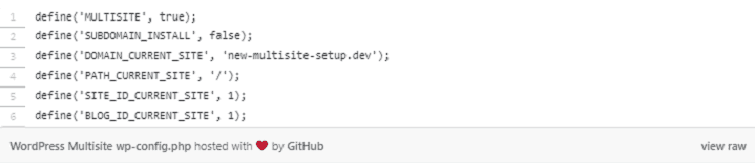
Con el mismo camino, en vez de acceder wp-config.php, busca el archivo .htaccess y, cuando lo encuentres, haz clic con el botón derecho y selecciona Edit/View.
Todo el código presente en este archivo deberá ser borrado y sustituido por:
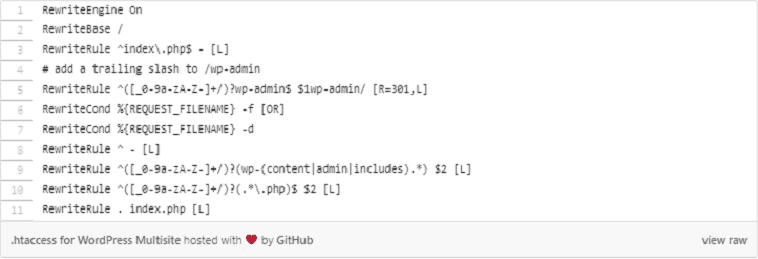
4. Acceso de WordPress Multisite mediante el panel
Visualizarás el primer indicio de la flamante herramienta cuando ingreses nuevamente al panel de WordPress. Allí encontrarás una nueva pestaña llamada My Sites.
Deberás hacer clic en esta opción para comenzar a utilizar apenas un dashboard para gestionar toda la operación de tu red de forma sencilla y optimizada.
¿Tu misión diaria incluye gestionar varios sitios de una sola vez? Bueno, ahora entendiste un poco más sobre cómo WordPress Multisite puede ser extremamente eficiente en esta operación múltiple.
¡Realiza este paso a paso y comienza a utilizar todas las funcionalidades prácticas de WordPress Multisite!
¿Quieres continuar aprendiendo más sobre el CMS más utilizado en el mundo? Entonces fíjate en este e-book gratuito sobre WordPress para Blogs Corporativos. ¡Seguro será muy útil en tus procesos profesionales!